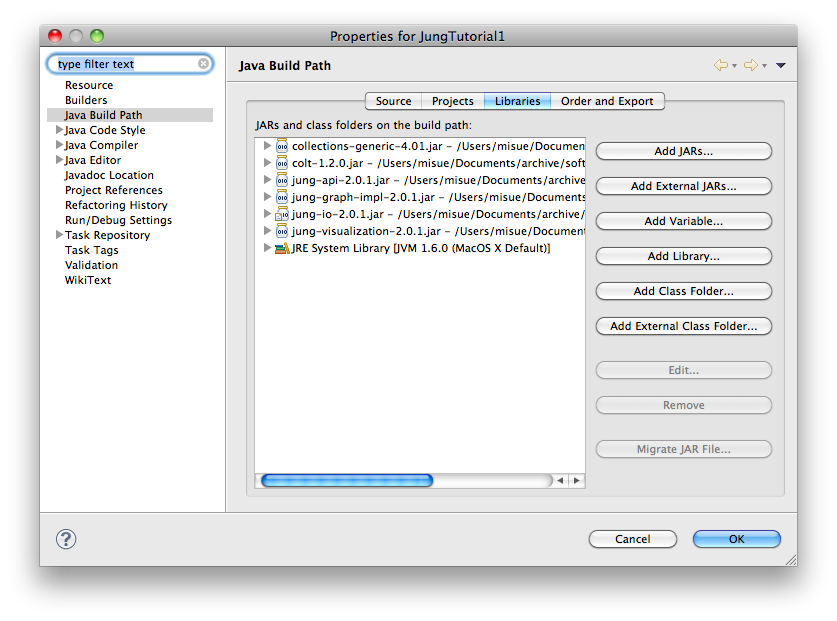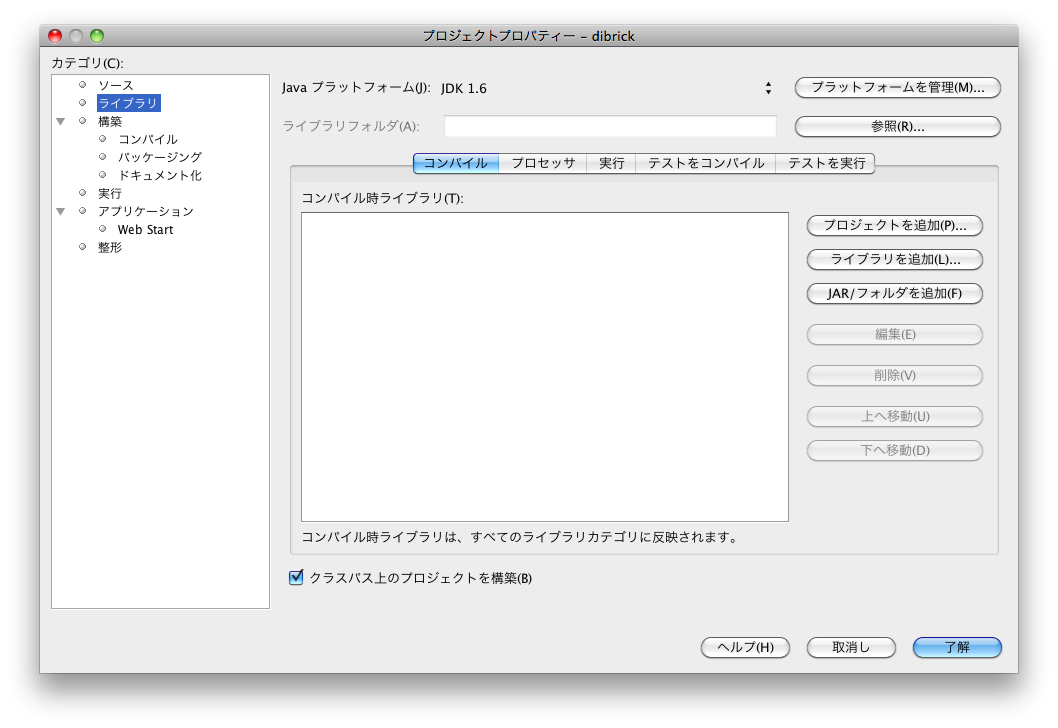JUNGはJavaをベースとするオープンソースのソフトウェアライブラリで、グラフとして表現できるデータの、モデリング、分析、可視化をサポートします。その対象は、ソーシャルネットワーク分析、情報可視化、知識発見、データマイニングなどの分野に関連する数学的でアルゴリズム的なグラフのアプリケーションです。しかし、これらの分野に限定されているわけではなく、グラフとネットワークに関連する他の多くのアプリケーションにも使うことができます。(JUNGの公式ページ(英語)より)
JUNGはVersion 1.0.0が2003年8月にリリースされて以来、何度かのバージョンアップを繰り返してきました。2009年4月にVersion 2.0がリリースされ、2010年1月にVersion 2.0.1がリリースされました。
必要なファイルはSourceForgeで入手できます。
関連ファイルは以下の通りです。
JUNGを使用したプログラミングに必要なのはjung2-2_0_1.zipです。APIドキュメントもダウンロードしておくとオフラインの時でも参照できます。ライブラリの実装について詳しく知りたい場合にはソースファイルが役立ちます。APIドキュメントには不完全な部分もあるので、それを補うためにソースファイルが役立つときもあります。
JUNGはライブラリなのでいわゆるインストール作業は不要です。
入手したjung2-2_0_1.zipを解凍すると、いくつかのjarファイルが得られます。これらをIDE(EclipseやNetBeansなど)にライブラリとして登録します。実際には使用する機能によって不要なjarファイルもありますが、とりあえず全部登録しておいても問題はないでしょう。
以下はExlipseとNetBeansでのライブラリの登録のしかたの一例です。